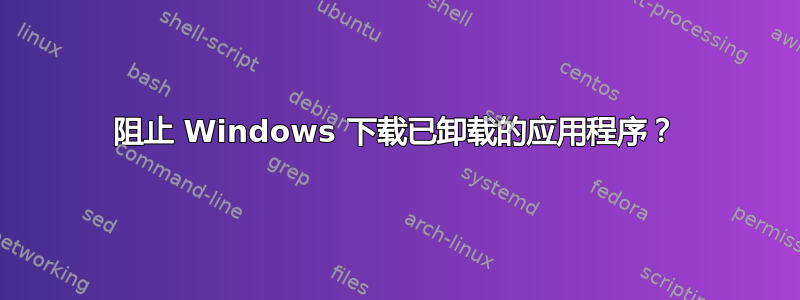
是否有可能避免“WindowsApps”目录被过时版本的应用程序所混乱?
关于卸载预装应用程序也存在类似的问题,但我还没有看到任何因存在同一应用程序的无数版本而受到影响的问题。
由于我的存储空间不足,我用“空间嗅探器”检查了我的 C:-Drive,发现隐藏C:\Program Files\WindowsApps文件夹的大小超过 20 GB - 其中大部分是我之前卸载的游戏的多个版本(!)。
C:\Program Files\WindowsApps\king.com.BubbleWitch3Saga_5.0.2.0_x86__kgqvnymyfvs32
C:\Program Files\WindowsApps\king.com.BubbleWitch3Saga_5.0.3.0_x86__kgqvnymyfvs32
C:\Program Files\WindowsApps\king.com.BubbleWitch3Saga_5.1.5.0_x86__kgqvnymyfvs32
C:\Program Files\WindowsApps\king.com.BubbleWitch3Saga_5.2.8.0_x86__kgqvnymyfvs32
C:\Program Files\WindowsApps\king.com.BubbleWitch3Saga_5.3.3.0_x86__kgqvnymyfvs32
C:\Program Files\WindowsApps\king.com.CandyCrushSaga_1.1251.1.0_x86__kgqvnymyfvs32
C:\Program Files\WindowsApps\king.com.CandyCrushSaga_1.1280.3.0_x86__kgqvnymyfvs32
C:\Program Files\WindowsApps\king.com.CandyCrushSaga_1.1310.1.0_x86__kgqvnymyfvs32
C:\Program Files\WindowsApps\king.com.CandyCrushSaga_1.1320.2.0_x86__kgqvnymyfvs32
C:\Program Files\WindowsApps\king.com.CandyCrushSaga_1.1340.3.0_x86__kgqvnymyfvs32
C:\Program Files\WindowsApps\king.com.CandyCrushSaga_1.1340.5.0_x86__kgqvnymyfvs32
C:\Program Files\WindowsApps\king.com.CandyCrushSaga_1.1341.1.0_x86__kgqvnymyfvs32
C:\Program Files\WindowsApps\king.com.CandyCrushSaga_1.1360.3.0_x86__kgqvnymyfvs32
C:\Program Files\WindowsApps\king.com.CandyCrushSaga_1.1371.1.0_x86__kgqvnymyfvs32
C:\Program Files\WindowsApps\king.com.CandyCrushSaga_1.1380.6.0_x86__kgqvnymyfvs32
C:\Program Files\WindowsApps\king.com.CandyCrushSaga_1.1390.3.0_x86__kgqvnymyfvs32
C:\Program Files\WindowsApps\king.com.CandyCrushSaga_1.1400.5.0_x86__kgqvnymyfvs32
C:\Program Files\WindowsApps\king.com.CandyCrushSaga_1.1410.4.0_x86__kgqvnymyfvs32
C:\Program Files\WindowsApps\king.com.CandyCrushSaga_1.1411.1.0_x86__kgqvnymyfvs32
C:\Program Files\WindowsApps\king.com.CandyCrushSaga_1.1420.4.0_x86__kgqvnymyfvs32
C:\Program Files\WindowsApps\king.com.CandyCrushSaga_1.1430.6.0_x86__kgqvnymyfvs32
C:\Program Files\WindowsApps\king.com.CandyCrushSaga_1.1440.2.0_x86__kgqvnymyfvs32
C:\Program Files\WindowsApps\king.com.CandyCrushSaga_1.1440.3.0_x86__kgqvnymyfvs32
C:\Program Files\WindowsApps\king.com.CandyCrushSaga_1.1440.4.0_x86__kgqvnymyfvs32
C:\Program Files\WindowsApps\king.com.CandyCrushSaga_1.1450.3.0_x86__kgqvnymyfvs32
C:\Program Files\WindowsApps\king.com.CandyCrushSaga_1.1450.4.0_x86__kgqvnymyfvs32
C:\Program Files\WindowsApps\king.com.CandyCrushSaga_1.1450.5.0_x86__kgqvnymyfvs32
C:\Program Files\WindowsApps\king.com.CandyCrushSaga_1.1461.2.0_x86__kgqvnymyfvs32
C:\Program Files\WindowsApps\king.com.CandyCrushSaga_1.1461.3.0_x86__kgqvnymyfvs32
C:\Program Files\WindowsApps\king.com.CandyCrushSaga_1.1461.4.0_x86__kgqvnymyfvs32
C:\Program Files\WindowsApps\king.com.CandyCrushSaga_1.1461.5.0_x86__kgqvnymyfvs32
C:\Program Files\WindowsApps\king.com.CandyCrushSaga_1.1471.2.0_x86__kgqvnymyfvs32
C:\Program Files\WindowsApps\king.com.CandyCrushSaga_1.1471.4.0_x86__kgqvnymyfvs32
C:\Program Files\WindowsApps\king.com.CandyCrushSaga_1.1471.5.0_x86__kgqvnymyfvs32
C:\Program Files\WindowsApps\king.com.CandyCrushSodaSaga_1.100.600.0_x86__kgqvnymyfvs32
C:\Program Files\WindowsApps\king.com.CandyCrushSodaSaga_1.118.400.0_x86__kgqvnymyfvs32
C:\Program Files\WindowsApps\king.com.CandyCrushSodaSaga_1.122.200.0_x86__kgqvnymyfvs32
C:\Program Files\WindowsApps\king.com.CandyCrushSodaSaga_1.123.200.0_x86__kgqvnymyfvs32
C:\Program Files\WindowsApps\king.com.CandyCrushSodaSaga_1.125.200.0_x86__kgqvnymyfvs32
C:\Program Files\WindowsApps\king.com.CandyCrushSodaSaga_1.125.300.0_x86__kgqvnymyfvs32
C:\Program Files\WindowsApps\king.com.CandyCrushSodaSaga_1.125.400.0_x86__kgqvnymyfvs32
C:\Program Files\WindowsApps\king.com.CandyCrushSodaSaga_1.127.300.0_x86__kgqvnymyfvs32
C:\Program Files\WindowsApps\king.com.CandyCrushSodaSaga_1.129.200.0_x86__kgqvnymyfvs32
C:\Program Files\WindowsApps\king.com.CandyCrushSodaSaga_1.129.201.0_x86__kgqvnymyfvs32
C:\Program Files\WindowsApps\king.com.CandyCrushSodaSaga_1.131.300.0_x86__kgqvnymyfvs32
C:\Program Files\WindowsApps\king.com.CandyCrushSodaSaga_1.132.300.0_x86__kgqvnymyfvs32
C:\Program Files\WindowsApps\king.com.CandyCrushSodaSaga_1.133.200.0_x86__kgqvnymyfvs32
C:\Program Files\WindowsApps\king.com.CandyCrushSodaSaga_1.133.300.0_x86__kgqvnymyfvs32
C:\Program Files\WindowsApps\king.com.CandyCrushSodaSaga_1.134.300.0_x86__kgqvnymyfvs32
C:\Program Files\WindowsApps\Microsoft.MinecraftUWP_1.10.101.0_x64__8wekyb3d8bbwe
C:\Program Files\WindowsApps\Microsoft.MinecraftUWP_1.10.7.0_x64__8wekyb3d8bbwe
C:\Program Files\WindowsApps\Microsoft.MinecraftUWP_1.4.200.0_x64__8wekyb3d8bbwe
C:\Program Files\WindowsApps\Microsoft.MinecraftUWP_1.5.201.0_x64__8wekyb3d8bbwe
C:\Program Files\WindowsApps\Microsoft.MinecraftUWP_1.5.300.0_x64__8wekyb3d8bbwe
C:\Program Files\WindowsApps\Microsoft.MinecraftUWP_1.6.100.0_x64__8wekyb3d8bbwe
C:\Program Files\WindowsApps\Microsoft.MinecraftUWP_1.6.14.0_x64__8wekyb3d8bbwe
C:\Program Files\WindowsApps\Microsoft.MinecraftUWP_1.7.100.0_x64__8wekyb3d8bbwe
C:\Program Files\WindowsApps\Microsoft.MinecraftUWP_1.7.13.0_x64__8wekyb3d8bbwe
C:\Program Files\WindowsApps\Microsoft.MinecraftUWP_1.8.102.0_x64__8wekyb3d8bbwe
C:\Program Files\WindowsApps\Microsoft.MinecraftUWP_1.8.24.0_x64__8wekyb3d8bbwe
C:\Program Files\WindowsApps\Microsoft.MinecraftUWP_1.9.15.0_x64__8wekyb3d8bbwe
以每个目录 200MB+ 计算,总计超过 10 GB 的存储空间,当 Windows 发出“存储空间不足”警告时,它认为不值得自行释放。
无论是在 Microsoft Store 应用程序中还是在系统设置的“应用程序和功能”部分中,这些程序均未列为已安装。
我可以通过以下方式删除它们:
takeown DIRNAME /F
icacls DIRNAME /GRANT "*S-1-3-4:F" /T /C /L
rmdir /S DIRNAME
:: (note: S-1-3-4 is the SID denoting the owner.)
但我很好奇,是否有更好的方法来清理这个目录,甚至从一开始就避免它变得混乱。毕竟,系统为什么会保留多个过时版本的应用程序和卸载的应用程序呢?


